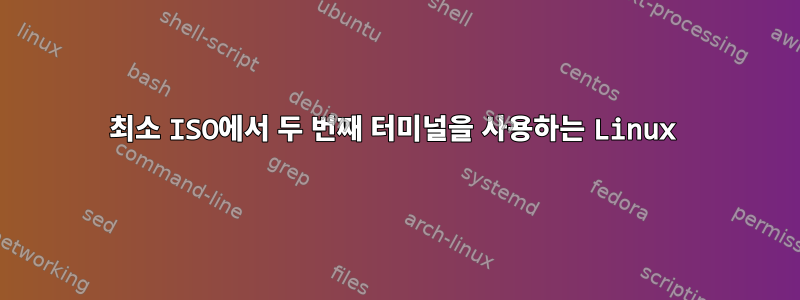
CentOS 최소 iso를 설치했는데 아시다시피 터미널만 열려 있어서 그 안에서 모든 작업을 수행했지만 알고 싶습니다.
- 두 번째 터미널 창을 열 수 있나요?
- 이 기본 터미널 창에서 다운로드 중입니다. 이 프로세스를 숨기고 계속 입력하려면 어떻게 해야 합니까? (백그라운드에서 계속 다운로드하고 싶지만 프로세스를 보고 싶지 않고 터미널을 다시 사용할 수 있게 만들고 싶습니다.)
- GUI 없이 linuxOS를 관리하는 방법이 있나요? 어떻게 하면 더 효율적으로 만들 수 있나요?
- Virtual Box에 공유 폴더를 설정했는데 파일에 접근할 수 없습니다.
/media/..호스트와 폴더를 공유하려면 어떻게 해야 합니까?
데스크톱 환경을 사용하고 있다면 문제가 없으며 ctrl+shift+t를 입력하여 만들 수 있지만 최소한의 iso centos를 사용하고 있으며 하나의 터미널만 사용할 수 있는 것 같습니다.
답변1
"최소" 설치를 사용하면 여러 콘솔 가상 터미널 중 하나를 갖게 되며 일반적으로 Ctrl/Alt와 기능 키를 차례로 사용하여 새/이전 터미널로 전환할 수 있습니다.
예를 들어 controlaltF2두 번째 가상 터미널로 전환하면(세 개의 키를 동시에 누르는 것) controlaltF1동시에 첫 번째 가상 터미널로 다시 전환됩니다.
추가 자료:
- 7. 콘솔 전환(리눅스 키보드 및 콘솔 HOWTO)
답변2
Thomas Dickey는 가상 터미널 간의 전환 가능성을 언급했습니다. 그 외에도 다음을 사용할 수도 있습니다.화면또는멀티플렉서단일 창에서 여러 세션을 관리합니다.
아래와 같이 "&" 문자를 추가하여 백그라운드 프로세스를 시작할 수 있습니다.
wget example.com/example.html &
소프트웨어가 이미 실행 중인 경우 를 사용하여 백그라운드로 이동할 수 있습니다CTRL+Z. 백그라운드에서 실행 중인 프로세스를 나열jobs하고 이를 포그라운드로 이동할 수 있습니다.fg <jobid>화면그리고멀티플렉서생산성 향상에 많은 도움이 됩니다. Midnight Commander와 같은 TUI(텍스트 기반 사용자 인터페이스)가 포함된 소프트웨어를 사용하여 파일을 관리할 수도 있습니다.


